|
<< Click to Display Table of Contents >> JundMobileBasic - Encaixotamento |
  
|
|
<< Click to Display Table of Contents >> JundMobileBasic - Encaixotamento |
  
|
Função para adicionar os produtos vendidos em CAIXAS, utilizando um leitor de código de barras ou informando manualmente os produtos para cada caixa.
Para leitura com código de barras, o produto deverá possuir seu respectivo EAN13 e informado no cadastro do produto. A empresa poderá utilizar outro código que não seja o EAN13.
Para leitura de caixas MASTER, o código de barras da caixa deverá ser informado no cadastro de produtos no campo DUN14 e sua respectiva quantidade de produtos.
Utilizar a função Desmembramento de pedidos, caso haja necessidade de faturar um pedido parcial. Recomendamos nestes casos, desmembrar o pedido e deixando o saldo em um NOVO PEDIDO.
Caso Desmembramento ocorrer no mesmo pedido, verificar se o WebConfig está com a parametrização Correta.
IMPORTANTE: a caneta leitora deve ser programada para executar um TAB após a leitura do código de barras.
Dica:
| • | Informe o número do pedido e utilize o botão Pesquisar para abrir o pedido a ser separado. |
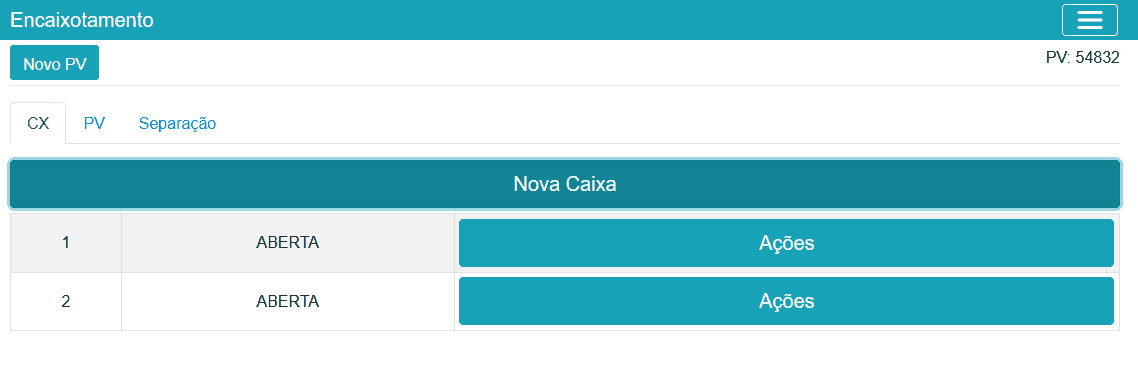
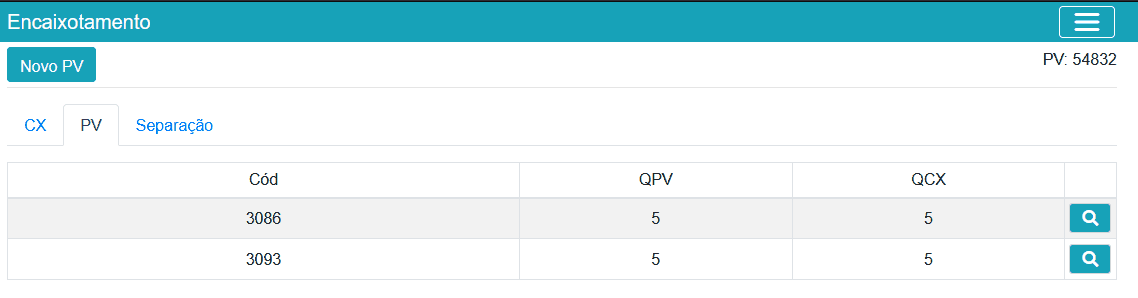
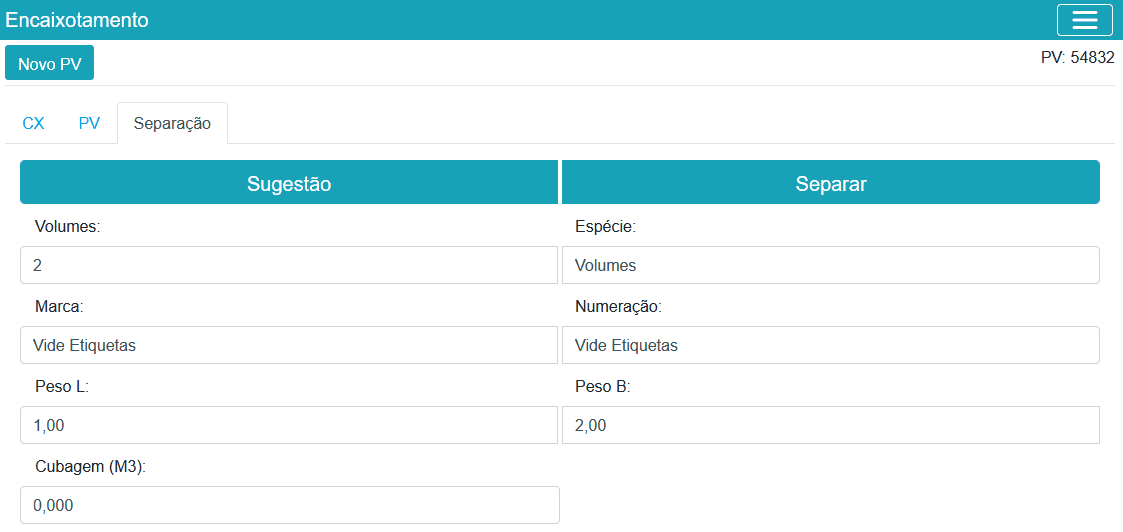
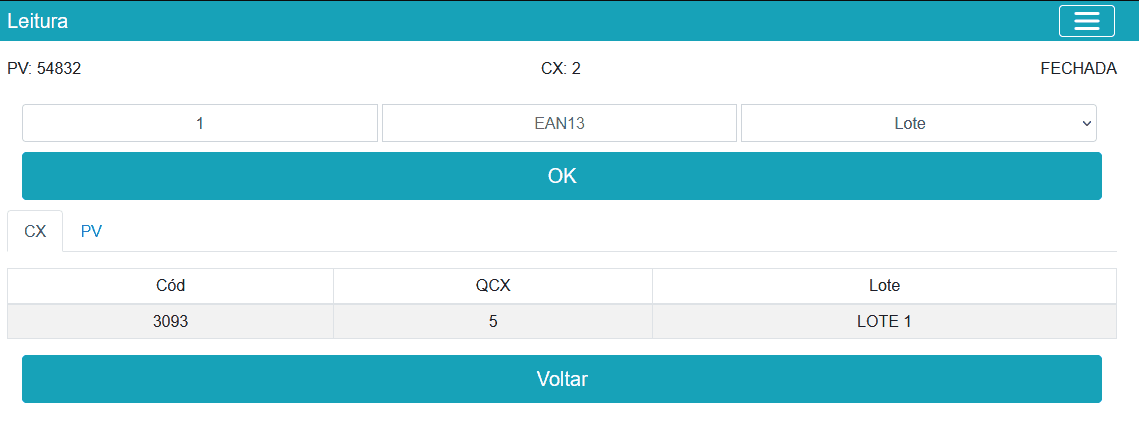
WebServices Utilizados:
Encaixotamento Carrega Caixa Pedido
Configurações WebConfig:
Utiliza coletor? [S,N] se setado como sim os campos que seriam usados coletor so abrem o teclado com dois clicks
$coletor = "S";
Campo Lotes? [S,N] se setado como sim o Campo Lote se abre na tela de encaixotamento.
$confereLotes = "N";
$informaLotes = "S";
Desmembramento Automatico? [S,N] se setado como sim, o sistema irá realizar o desmembramento automaticamente
$desmembramento = "S";
O Conferir Lotes, quando selecionado, confere os lotes do pedido, enquanto o campo Informar Lotes permite informar diferentes lotes do pedido.
Nome das Telas: MB_ENCAIXOTAMENTO e MB_ENCAIXOTAMENTO_LEITURA.
ATENÇÃO: Encaixotamento utiliza DUAS telas diferentes no Mobile, com isso, é necessário liberar acesso em AMBAS as telas
Configuração Coletor HoneyWell EDA 51:
1) Com o coletor ligado, execute as seguintes operações:
1.1) Entre em: Configuração > HoneyWell Settings > Scanning > Internal Scanner > Default Profile > Data Processing Settings.
1.2) Entre na opção “Suffix” e altere o valor para \t.
1.3) Entre na opção “Wedge As Keys” e altere o valor para 9.
1.4) Entre em: Configuração > HoneyWell Settings > Scanning > Internal Scanner > Default Profile > Data Processing Settings > Wedge Method. Altere o valor de Stardard Para KeyBoard.
1.5) Acesso o link disponibilizado pela empresa para utilizar o JundMobile ou Instale o JundMobile.apk que está salvo no Servidor da empresa no seguinte caminho: C:\Jundsoft\Mobile (Consultar o suporte da Jundsoft caso não localize o arquivo .apk)
2) Para Realizar a Transferência do APK para o Coletor:
2.1) Conecte o cabo USB
2.2) CONFIGURAÇÃO> DISPOSITIVOS CONECTADOS > USB > Transferência de arquivo
2.3) Pelo computador, entre na pasta do Coletor EDA51 > Armazenamento Interno Compartilhado > Download > Transfira o Arquivo APK